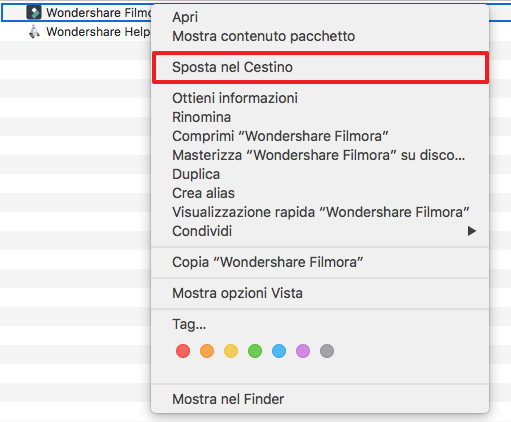Scarica / Installa / Registrati / Aggiorna / Disinstalla
Ora segui i passi qui elencati per installare e registrare questo software:
Scarica
Se non hai ancora scaricato il software, fai clic sul pulsante sottostante per scaricarlo, scegli Mac o Windows a seconda del tuo sistema operativo:
Installa
1. Fai doppio clic sul file .dmg scaricato.
2. Segui le istruzioni sullo schermo per completare il processo di installazione.
Registrati
La versione di prova del programma non ha limiti di funzionalità, anche se ci sarà una filigrana Filmora aggiunta al tuo video finale.
Per rimuovere la filigrana, è necessario acquistare il software per ottenere il codice di registrazione. Se non hai ancora il tuo codice di registrazione, recuperalo qui.
Dopo avere ottenuto il codice di registrazione, avvia il software.
Fai clic sul pulsante Registra nell'angolo in alto a destra del programma.
Registra nell'angolo in alto a destra del programma.
Nella finestra di pop-up, copia e incolla le tue informazioni di registrazione e fai clic sul pulsante Registra per terminare l'operazione.
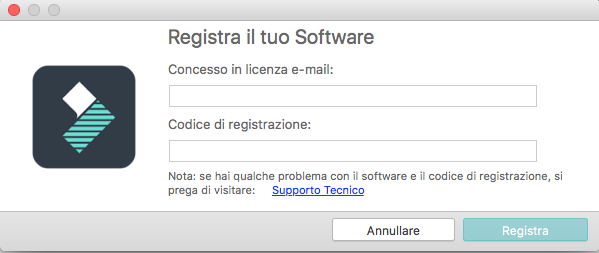
Aggiorna
Il menu Aggiornamenti fornisce importanti informazioni sui nuovi aggiornamenti del programma. È possibile verificare la presenza di tutti gli aggiornamenti del prodotto su quel menu.
Vai su Wondershare Filmora>Verifica aggiornamenti, alcuni secondi dopo troverai una finestra di pop-up che ti informa sulla versione che stai utilizzando. Se stai utilizzando la versione più recente, te lo dirà con un messaggio. Non sei sicuro? È sempre possibile scaricare la versione più recente sulla pagina del prodotto Filmora Mac e installarla, il software sostituirà automaticamente la versione precedente con il record di registrazione mantenuto intatto.
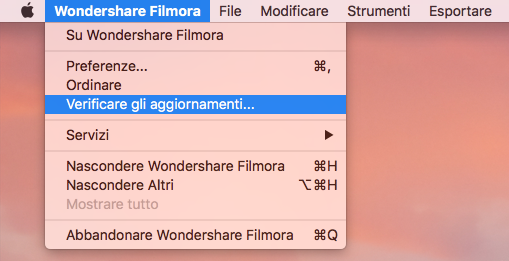
Disinstalla
Vai su Trova>Applicazioni> Wondershare Filmora, fai clic destro per scegliere Sposta nel cestino